MFC-J825DW
FAQ e Risoluzione dei problemi |
Inviare un PC-FAX
La funzione PC-FAX Brother consente di utilizzare il PC per inviare file da qualsiasi applicazione o documenti come fax standard. È possibile creare un file da qualsiasi applicazione sul vostro PC, e poi inviarlo come PC-FAX.
Fare clic sul collegamento per il tipo di interfaccia PC-Fax in uso:
Per Utenti Windows : For Macintosh Users:
INVIO DI UN file come PC-FAX utilizzando l'interfaccia utente Stile Fax (consigliato):
"Stile Fax" è grafico. Una foto di una tastiera fax viene visualizzata e utilizzata per comporre il numero di fax.
- Creare un file con qualsiasi applicazione sul computer.
- Dal menu File scegliere Stampa. La finestra di dialogo di stampa si aprirà.
- Dalla finestra di dialogo Stampa scegliere BROTHER PC-FAX come stampante.
- Fare clic su Stampa / OK (A seconda dell'applicazione e OS). L'interfaccia utente Stile Fax apparirà.
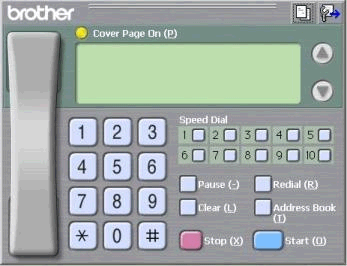
- Inserire il numero di fax del destinatario utilizzando uno dei seguenti metodi:
- Utilizzando la tastiera per immettere il numero.
- Fare clic su uno dei 10 pulsanti composizione veloci.
- Fare clic sul pulsante Rubrica e scegliere un indirizzo o gruppo dalla Rubrica.
Se si commette un errore, fare clic su Cancella per cancellare tutte le voci.
- Utilizzando la tastiera per immettere il numero.
- Fare clic su Copertina per includere una copertina.
- Fare clic su START per inviare il fax.
- Se si vuole annullare il fax fare clic su STOP.
"Stile semplice" richiede di digitare il numero di fax nel campo etichettato A incluso nella schermata di interfaccia.
- Creare un file con qualsiasi applicazione sul computer.
- Dal menu File scegliere Stampa. La finestra di dialogo Stampa si apre.
- Dalla finestra di dialogo Stampa scegliere Brother PC-FAX come stampante.
- Fare clic su Stampa / OK (A seconda dell'applicazione e OS). La semplice interfaccia utente apparirà.
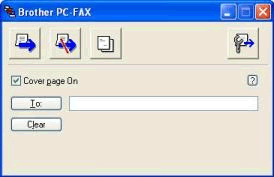
- Inserire il numero di fax del destinatario utilizzando uno dei seguenti metodi:
- Digitare il numero di fax del destinatario nel campo A:
- Fare clic sul pulsante A: immettere un numero dalla rubrica.
Se si commette un errore, fare clic su Cancella per cancellare tutte le voci.
- Digitare il numero di fax del destinatario nel campo A:
- Controllare Copertina per includere una copertina.
- Fare clic sull'icona INVIA per inviare il fax.
- Se si vuole annullare il fax, fare clic sull'icona CANCELLA.
UTILIZZO DI APPLICAZIONI MACINTOSH:
- Creare un documento in un'applicazione Macintosh.
- Da un'applicazione come Apple® TextEdit, cliccare File, poi Stampa.
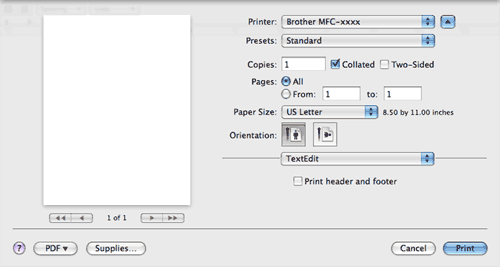
- Scegliere Invio fax dal menu a comparsa.
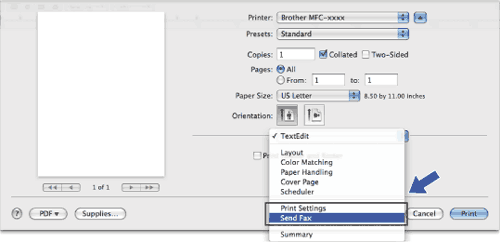
- Scegliere Facsimile dal menu a pop-up.
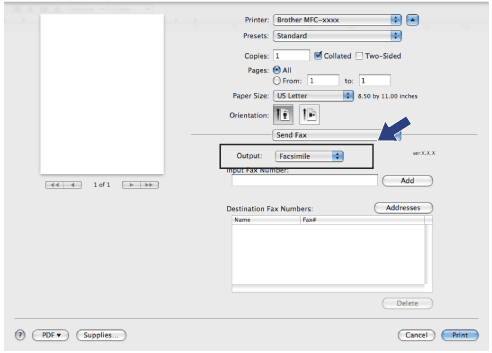
- Immettere un numero di fax nella casella Numero Fax, quindi fare clic su Stampa per inviare il fax.
Modelli correlati
MFC-235C, MFC-240C, MFC-250C, MFC-255CW, MFC-257CW, MFC-260C, MFC-290C, MFC-295CN, MFC-440CN, MFC-465CN, MFC-490CW, MFC-5490CN, MFC-5890CN, MFC-5895CW, MFC-6490CW, MFC-660CN, MFC-680CN, MFC-6890CDW, MFC-7320, MFC-7360N, MFC-7440N, MFC-7460DN, MFC-7840W, MFC-7860DW, MFC-790CW, MFC-795CW, MFC-8220, MFC-8370DN, MFC-8380DN, MFC-845CW, MFC-885CW, MFC-8880DN, MFC-8890DW, MFC-9120CN, MFC-9320CW, MFC-9440CN, MFC-9450CDN, MFC-9460CDN, MFC-9465CDN, MFC-9840CDW, MFC-990CW, MFC-9970CDW, MFC-J220, MFC-J265W, MFC-J410, MFC-J430W, MFC-J5910DW, MFC-J615W, MFC-J625DW, MFC-J6510DW, MFC-J6910DW, MFC-J825DW
